WPS怎么删除单页?
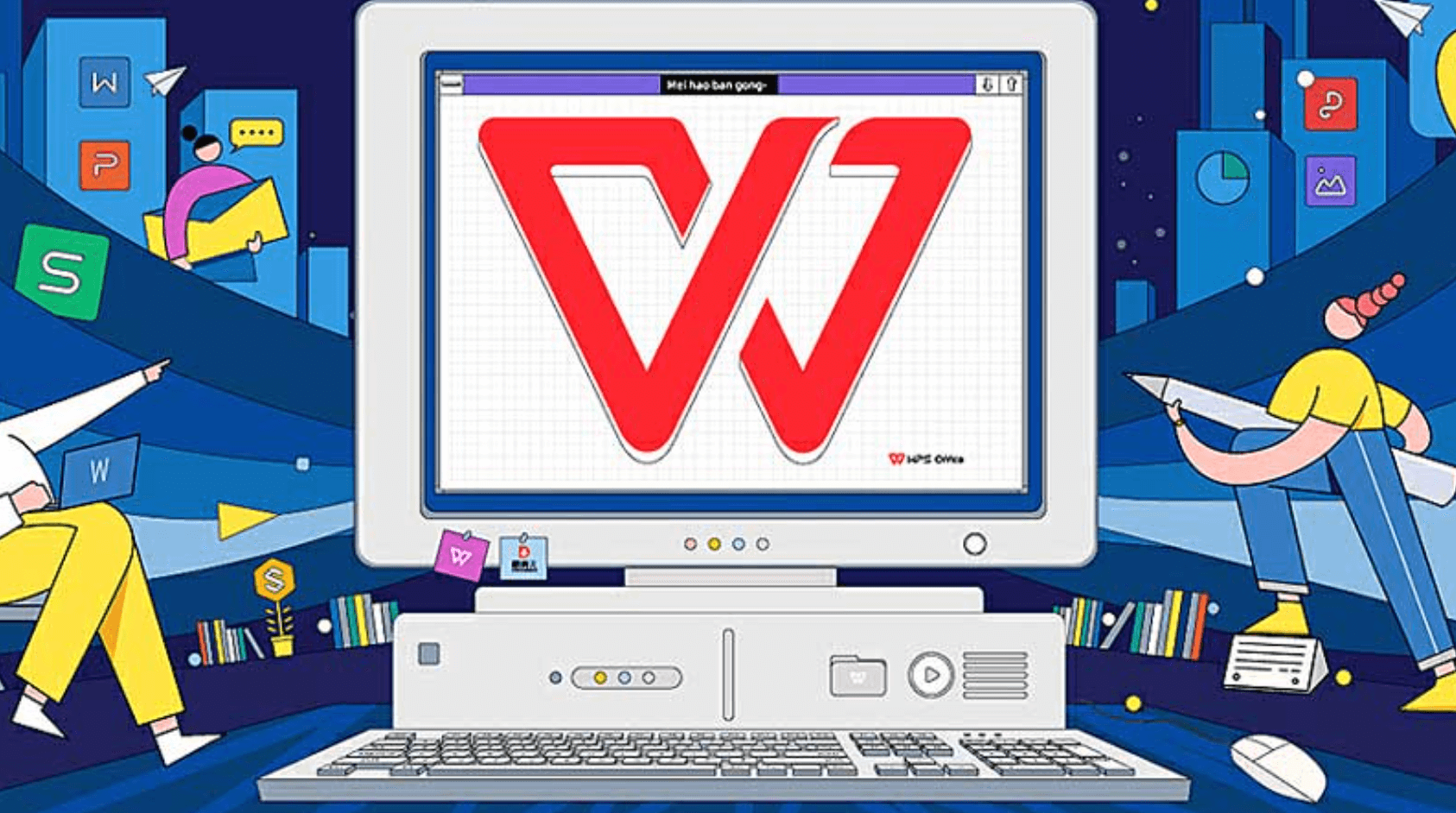
如何快速删除WPS文档中的一整页
选中整页内容
将光标置于目标页面的起始位置。按住鼠标左键并向下拖动至页面末尾(或使用 Ctrl + Shift + ↓ 扩展选区),选中整页内容后按 Delete 键删除。此方法类似在 Microsoft Word 中操作。
使用删除功能
直接选择页面中的内容(文本、图片等),按 Backspace 或 Delete 键删除。如果页面由分页符或少量空白构成,删除后内容会自动重组,页面消失。这与在 OneNote 中删除页面区域类似。
删除分页符
如果目标页由分页符(——— 分页 ———)起始,启用"显示/隐藏编辑标记"(¶),定位到该分页符前,按 Delete 键删除它,后续内容将上移填充。这是清除因分页符产生的独立空白页的关键步骤。
删除空白页的技巧与注意事项
查看分页符
空白页常由隐藏的分页符引起。进入"视图"选项卡,选择"页面布局"或"草稿"视图,清晰显示分页符位置,选中并按 Delete 删除。
删除多余的段落符号
启用"显示/隐藏编辑标记"(¶),仔细检查空白页。常有多余的段落标记(↵)占据空间。选中这些标记并按 Delete 键,即可清除由空段落导致的空白页。
删除表格空白页
若空白页由表格末行溢出引起:
- 调整表格行高:选中表格最后一行,在"表格工具"中减小行高。
- 缩小页边距:进入"页面布局",适当减小"下页边距"。
- 删除表格后的空段落:启用¶标记,删除紧跟在表格后的多余段落标记(↵)。
如何删除WPS中的最后一页
删除文档结尾空白页的方法
删除空段落符号:这是最常见原因。启用¶标记,将光标置于文档末尾,删除所有多余的段落标记(↵),只保留最后一个(代表文档结束)。
删除分页符
如果文档末尾存在分页符,启用¶标记后定位到它,按 Delete 键删除。
调整段落设置
如果文档最后一段(尤其是短段落)后仍有空白页:
- 选中最后一段落。
- 右键选择"段落"。
- 在"换行和分页"选项卡中,取消勾选"段前分页"。
删除最后一页的常见错误与修复
删除内容后页面不消失
通常仍有隐藏格式符号(段落标记、分页符、分节符)。务必启用¶标记,仔细检查并删除最后一页上的所有非内容符号。
格式错乱导致空白页
删除最后一页内容后,若前面页面元素(如图片、表格、文本框)的"文字环绕"方式或定位设置不当,可能"撑"出空白页。
无法删除最后一页
检查分节符:启用¶标记,看是否有分节符在文档末尾。尝试将光标置于分节符前删除它。
使用分页符删除单页
如何在WPS中找到并删除分页符
启用"显示/隐藏编辑标记"(¶):在"开始"选项卡中找到 ¶ 按钮并点击(或按 Ctrl + Shift + 8)。分页符会显示为"——— 分页 ———"的虚线。
分页符与单页删除的关系
分页符是页面分隔指令:分页符明确指示其后的内容从新的一页开始。删除一个分页符,相当于取消了一次强制分页,其后的内容会"回流"到前一页。
删除单页后调整文档排版
删除页面后如何恢复页面布局
检查并重新插入分页符(如需): 如果删除后内容自动分页的位置不符合要求(如章节标题跑到页尾),在需要分页的位置手动插入分页符("插入"->"分页")。
调整段落格式: 关注页面衔接处的段落:
- 避免"孤行/寡行": 检查衔接处是否出现标题单独在页尾(寡行)或段落首行单独在页首(孤行)。在"段落"->"换行和分页"中调整"孤行控制"、"与下段同页"、"段中不分页"等设置。
- 优化间距: 微调关键段落的段前/段后间距,使页面内容分布更均匀。
重新设置页边距/纸张方向(若必要): 如果删除页面导致整体篇幅变化显著(如从多页变单页报告),可能需要进入"页面布局"调整页边距或纸张方向(横向/纵向)以适应新内容量,如同优化 Excel 打印区域或 PowerPoint 幻灯片大小。
删除单页时如何避免内容错乱
- 避免误删内容: 精确选择要删除的范围。利用¶标记辅助识别边界。对于非空白页,强烈建议先复制内容到剪贴板(Ctrl+C)或备份文档,再执行删除。
- 检查表格和图片位置: 删除页面可能影响跨页表格或图片的定位:
- 表格: 确保删除操作不会导致表格被截断在不合理位置。可能需要调整表格属性(允许跨页断行)或手动拆分表格。
- 图片/对象: 检查其文字环绕方式和锚点段落。删除操作可能使浮动对象错位。将其设置为"嵌入型"通常更稳定。
善用"显示/隐藏编辑标记"(¶): 始终在启用¶标记的状态下进行删除操作。它能清晰揭示段落、分页、分节、空格等,是精准操作、避免误删导致排版错乱的关键工具,其重要性不亚于在 Notion 中查看块标记。
删除单页时如何保护其他内容
删除单页时如何避免删除其他部分
- 选择性删除页面内容: 使用鼠标精确拖选目标页面的所有内容(包括潜在的隐藏符号),或定位到该页起始分页符处进行删除操作。避免框选时无意包含前后页的内容。
- 善用"撤销"(Ctrl+Z): 操作后立即检查效果。一旦发现误删其他内容,第一时间按 Ctrl + Z 撤销。WPS支持多级撤销,是重要的安全网。
- 预览整体布局: 在"视图"中选择"多页"或"页面布局"视图,在操作前后预览整个文档的页面流和布局变化,及时发现因删除单页引发的意外后果(如后续章节标题位置错乱)。
如何备份文档以防删除错误
- 保存副本(强烈推荐): 在执行任何可能破坏性的删除操作(尤其涉及分节符或复杂格式)前,使用"文件"->"另存为",为当前文档保存一个副本(如 原文件名_备份.docx)。这是最可靠的保险。
- 开启自动保存/版本历史:
- 确保WPS的"自动备份"功能已开启("文件"->"备份与恢复"->"备份中心"设置)。
- 利用 WPS云文档、Microsoft OneDrive (集成于Office)、石墨文档、腾讯文档、飞书文档 或语雀的自动保存和版本历史功能。这些功能允许你回溯到操作前的文档状态,如同 Notion 的页面历史记录。
手动备份重要章节/元素: 对于极关键或格式复杂的部分(如包含特殊格式的章节、大型表格、图表),将其复制(Ctrl+C)并粘贴(Ctrl+V)到一个新的空白文档或便签(如Windows记事本、OneNote)中暂存。操作无误后再清理这个临时备份。










